Este tutorial le mostrará cómo instalar Dropbox en el escritorio Ubuntu 19.04 desde el repositorio de Dropbox Linux. El equipo de Dropbox no ha actualizado su repositorio para Ubuntu 19.04, pero el instalador de Ubuntu 18.10 funciona bien en 19.04. No descargaremos el instalador de la página de descarga de Dropbox Linux, porque el instalador de esa página está desactualizado.
Instalar Dropbox en Ubuntu 19.04 desde el repositorio oficial
Si aún no tienes una cuenta de Dropbox, haz clic aquí para registrarte. A continuación, abra una ventana de terminal, ejecute el siguiente comando para crear un archivo de lista de fuentes para Dropbox. Nano es un editor de texto de línea de comandos que le permite editar archivos de texto en la terminal. (Deberá ingresar su contraseña de usuario).
sudo nano /etc/apt/sources.list.d/dropbox.list

Agregue la siguiente línea a este archivo.
deb [arch=i386,amd64] http://linux.dropbox.com/ubuntu cosmic main
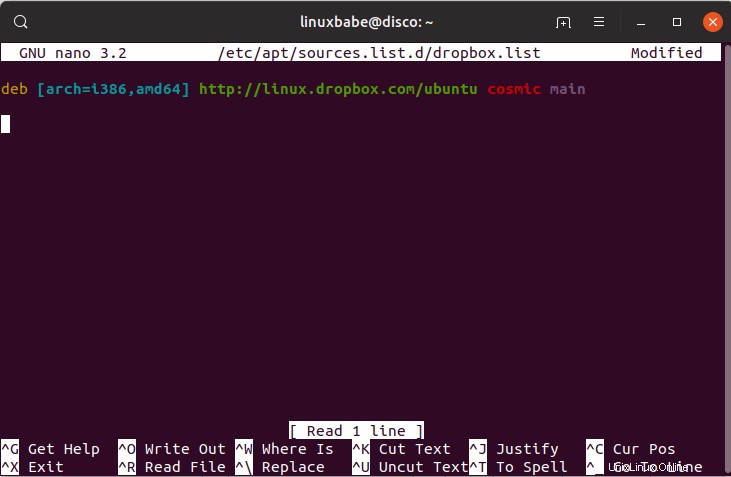
Para guardar el archivo en el editor de texto Nano, presione Ctrl+O , luego presione Entrar para confirmar. Para salir del archivo, presione Ctrl+X . A continuación, debemos ejecutar el siguiente comando para importar la clave GPG de Dropbox al sistema Ubuntu 19.04.
sudo apt-key adv --keyserver keyserver.ubuntu.com --recv-keys 1C61A2656FB57B7E4DE0F4C1FC918B335044912E
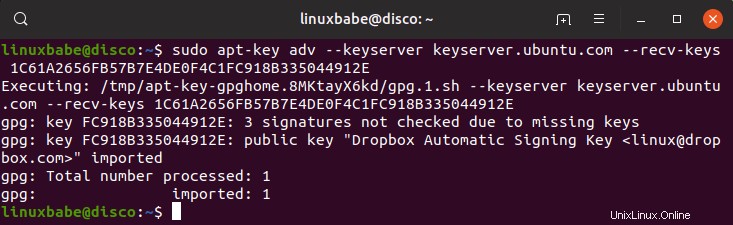
Si ve el siguiente error:
gpg: keyserver receive failed: no keyserver available
o
gpg: keyserver receive failed: No data
Puede corregir este error utilizando un servidor de claves diferente. Entonces, en lugar de keyserver.ubuntu.com puedes usar pgp.mit.edu .
sudo apt-key adv --keyserver pgp.mit.edu --recv-keys 1C61A2656FB57B7E4DE0F4C1FC918B335044912E
A continuación, actualice el índice de paquetes locales e instale Dropbox. El python3-gpg Dropbox utiliza el paquete para verificar la firma binaria.
sudo apt update sudo apt install python3-gpg dropbox
Tenga en cuenta que el dropbox es solo un paquete de ayuda. No es el binario real de Dropbox. Ahora puede iniciar el instalador de la GUI de Dropbox desde el menú de su aplicación.
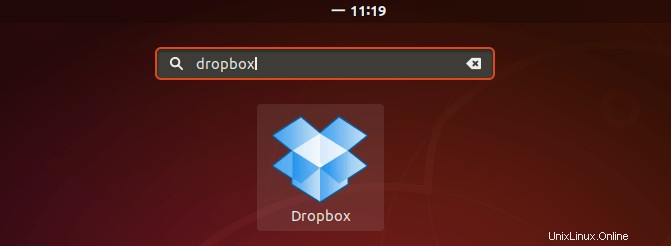
También puede ejecutar el siguiente comando para iniciarlo desde la terminal. El -i La opción intentará instalar el demonio de Dropbox si no está instalado.
dropbox start -i
Haga clic en Aceptar para instalar el demonio.
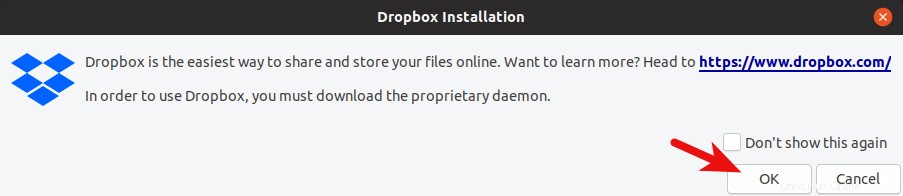
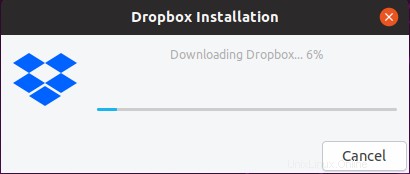
Después de instalar el demonio de Dropbox, se abrirá una nueva pestaña en su navegador web que le pedirá que vincule su computadora a la cuenta de Dropbox.
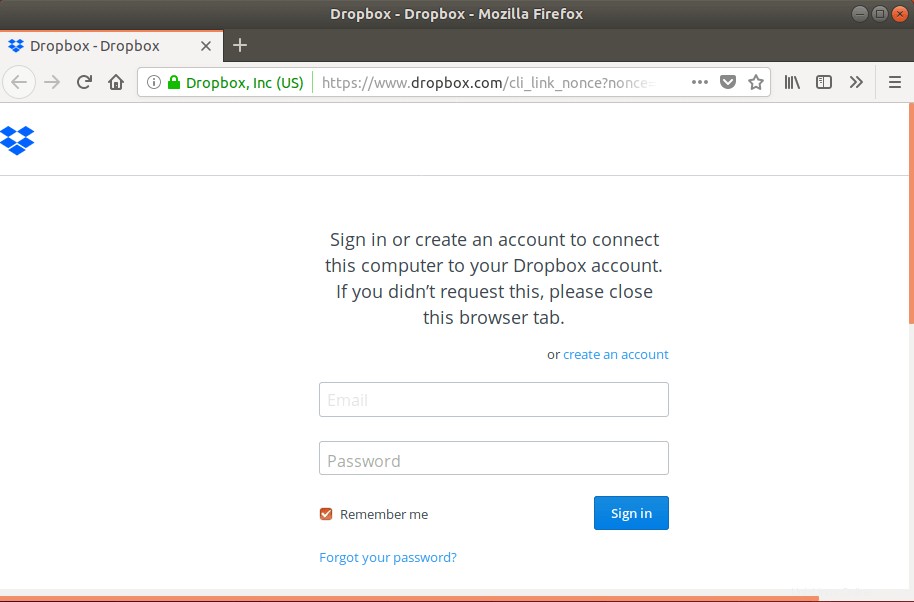
Después de eso, puede usar Dropbox en su escritorio Ubuntu 19.04. El cliente de Dropbox Linux es compatible con HTTP, SOCKS4 y SOCKS5 proxy. Puedes configurar el proxy en Dropbox Preferences> Proxies . Esto es útil si su país o área tiene prohibido el acceso a Dropbox. Si desea configurar su propio servidor proxy rápido, siga este tutorial de Shadowsocks.
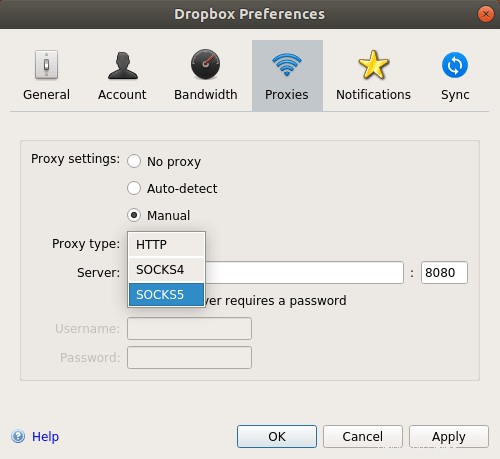
De forma predeterminada, Dropbox se iniciará automáticamente al iniciar sesión. Para deshabilitar esto, puede ejecutar este comando:
dropbox autostart n
Para volver a habilitar el inicio automático, ejecute
dropbox autostart y
Para obtener más información sobre el uso de la línea de comandos de Dropbox, emita este comando:
man dropbox